win10系统兼容性强,可以跨平台、跨设备运行。现在的电脑基本都预装了win10系统。不过,win10系统相比win7系统也有不完善的地方。也有很多朋友遇到过桌面假死的情况。今天教大家如何解决win10桌面假死问题。
最近,很多朋友反映Windows 10桌面总是死机,鼠标无法移动。一次两次还可以原谅,但是每隔十分钟就冻结一次,而且查不出冻结的原因。真是令人郁闷。小编为大家整理了一份解决Win10桌面假死问题的详细教程。你可以参考一下。
win10桌面假死解决方法
方法1:重新启动Windows 资源管理器
1.首先检查键盘是否可以使用。按win+D显示桌面快捷键,尝试消除假死现象。
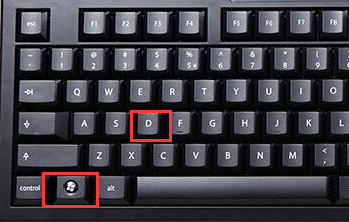
Win10桌面假死图片-1
2. 如果不起作用,请按Ctrl+Alt+Del 快捷键,然后在弹出窗口中选择“任务管理器”。

win10 图2
3.找到并选择Windows资源管理器,然后单击重新启动

Win10桌面假死图片-3
方法二:关闭硬盘休眠模式
1、按win+i快捷键打开设置窗口,选择系统

win10 图4
2. 选择电源和睡眠,然后单击右侧的睡眠模式下拉箭头。

win0总是假死机图片-5
3. 将其更改为从不

Win10桌面假死图片-6
方法三:命令解决win10桌面假死问题(将不同系统文件恢复为官方系统源文件)
1、使用win+R快捷键打开运行窗口,输入cmd,回车。

桌面地图-7
2. 打开管理员命令窗口,输入Dism /Online /Cleanup-Image /ScanHealth 命令,然后按“Enter”。你可以复制过来

win10桌面假死图片-8
3.最后一条命令后,输入Dism /Online /Cleanup-Image /CheckHealth

win0总是假死机图片-9
4.然后输入DISM /Online /Cleanup-image /RestoreHealth。命名完成后,重新启动计算机。

桌面地图-10
5、进入系统后,输入命令:sfc /SCANNOW。以后Win10桌面应该不会再出现假死的现象了。

win0总是假死机图片-11
以上就是Win10桌面假死问题的解决方法。我希望它可以帮助您解决问题。